Сканер штрихкодів — пристрій для зчитування інформації, закодованої у вигляді штрихкодів, що спрощує автоматизацію та оптимізацію процесів, підвищуючи ефективність та зменшуючи ймовірність помилок.
Списком зі штрих-кодів на середньому та великому виробництві зручніше користуватися, ніж просто номерами. Співробітники швидко зможуть знайти необхідні дані, при цьому навіть не обов'язково потрібно буде давати їм усім доступ до CRM.
Друк списку штрих-кодів номерів замовлень
Щоб роздрукувати список замовлень зі штрих-кодами:
- Налаштуйте шаблон для друку, додавши в нього поле «Штрих-код номера замовлення»;
- Сформуйте список замовлень, можна застосувати фільтр, щоб знайти потрібні по певним критеріям;
- Відмітьте потрібні замовлення, натисніть на кнопку «Відмічено: ххх» та оберіть «Друк списку» і створений раніше шаблон. Або «Створити список замовлень», щоб зберегти цей список для можливості друку в будь-який момент.
Номери замовлень з нашої системи також можна перевести до штрих-коду. Наприклад, в Екселі для цього є команда CODE128.
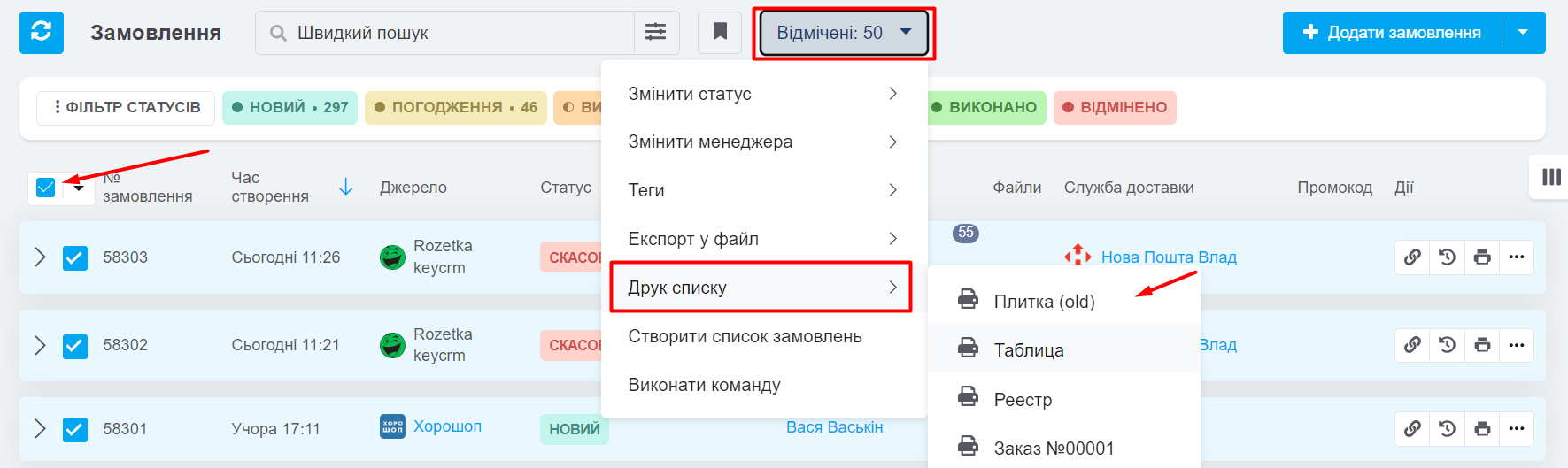
Пошук замовлень сканером
Щоб виконати пошук:
- Перейдіть у розділ «Продажі» → «Замовлення» та наведіть курсор на рядок пошуку у верхній частині екрана.
- Клацніть у поле пошуку, щоб зафіксувати в ньому курсор. Тепер відскановані дані вводитимуться саме сюди.
- Якщо потрібно знайти кілька замовлень зі списку штрих-кодів, натисніть на значок ярлика біля поля пошуку. Тепер кожне нове знайдене замовлення автоматично відмічатиметься галочкою:
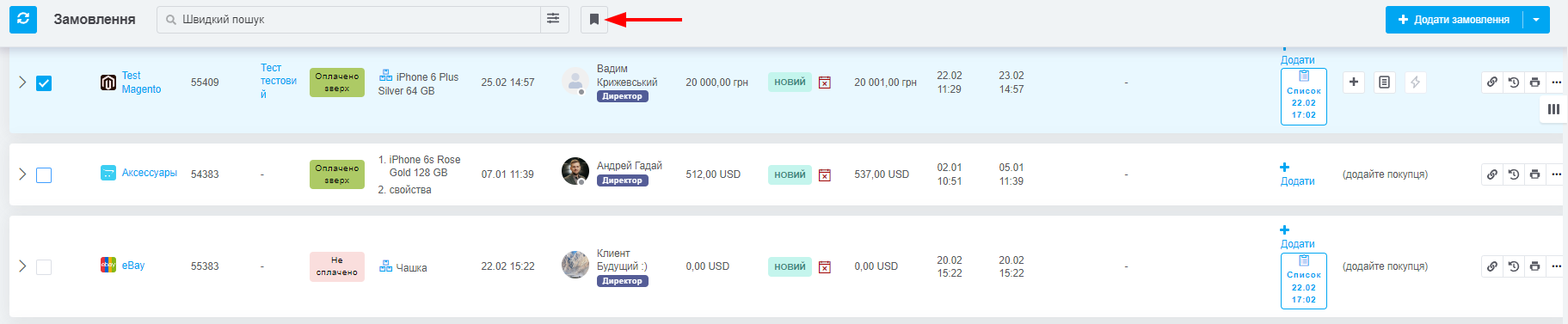
Вибрані замовлення можна одразу роздрукувати, зберегти у список чи виконати масові дії, наприклад зміну статусу.
Також за допомогою сканера можна оприбуткувати товар, провести переміщіння товарів між складами та інвентаризацію.
KeyCRM – автоматизуйте рутину з нами!
Теги: сканер, розпізнавання замовлень, як використовувати сканер, сканер для пошуку замовлень, штрих-коди, штрихкод